Aquí en este blog discutiremos sobre el alto uso de CPU de Syspolicyd en Mac. Muchos usuarios están molestos con este problema y es un tema bastante serio porque puede conducir a situaciones críticas. Bueno, Syspolicyd es una función útil, ya que evalúa la aplicación antes de ejecutarla y maneja la autorización de los principales KEXT y el seguimiento de las aplicaciones heredadas que inician los usuarios. Pero, lamentablemente, este proceso no siempre es útil para los usuarios y puede provocar errores garrafales. Bueno, asumimos que no necesitamos explicar los efectos adversos del alto uso de la CPU. Pero para aquellos que no tienen idea de los efectos, realmente necesitan saber que provocará un sobrecalentamiento, bloqueos de la aplicación y también una disminución del rendimiento del sistema.
Pero no se preocupe, afortunadamente, este problema se puede solucionar con algunos métodos efectivos. Entonces, sin más demora, comencemos con la discusión.
Cómo resolver el alto uso de CPU de Syspolicyd en Mac
Método 1: Actualizar software
En el primer método, le sugerimos que actualice el software. La actualización del software no solo resolverá los problemas menores, sino que también corregirá los errores y fallas en el software.
Para proceder, siga las instrucciones mencionadas a continuación:
Paso 1: Presione Apple en la parte superior para abrir el Menú> Ahora abra las Preferencias del Sistema
Paso 2: ahora vaya a Actualización de software> luego acepte cualquier actualización disponible cuando se le sugiera
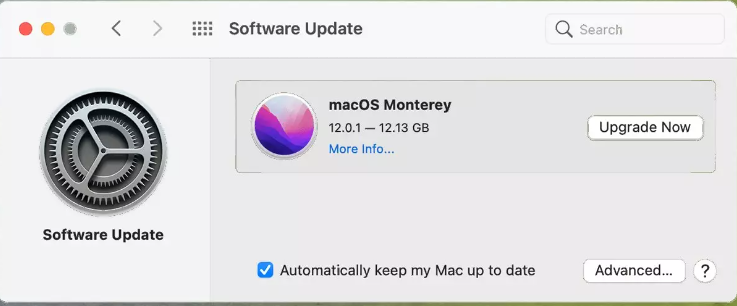
Paso 3: asegúrese de que la opción Mantener mi Mac actualizada automáticamente esté marcada si corresponde
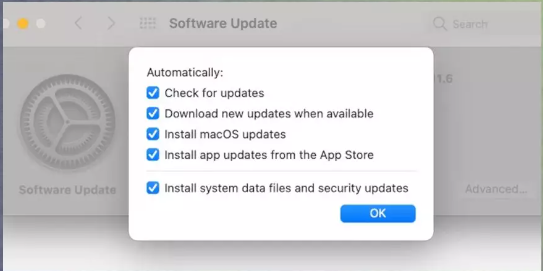
Paso 4: luego toque Avanzado para obtener configuraciones de actualización más específicas y cámbielas según sea necesario.
Método 2: Actualizar aplicaciones
Si la actualización del software no le ayudó, le sugerimos que actualice las aplicaciones y que siga las instrucciones que se mencionan a continuación:
Paso 1: Primero inicie Aplicaciones> luego navegue a App Store
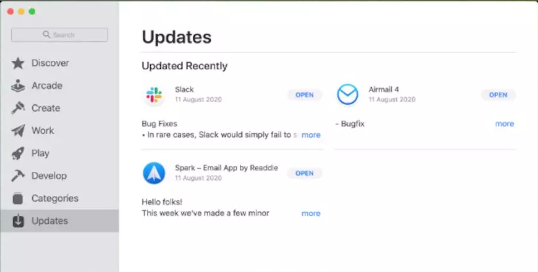
Paso 2: seleccione Actualizaciones en el menú lateral> y luego actualice todas las aplicaciones relevantes
Método 3: forzar procesos de salida
Si todavía tiene problemas con el alto uso de CPU de Syspolicyd en Mac, le sugerimos que fuerce el cierre de los procesos. Y para hacer lo mismo, siga los pasos mencionados a continuación:
Paso 1: navegue al menú Ir a través de Finder> Elija Utilidades
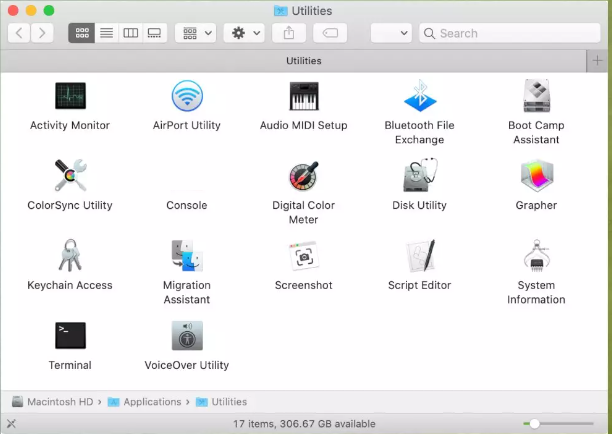
Paso 2: ahora ve al Monitor de actividad y haz clic en el ícono x en la parte superior> finalmente Forzar salida para cerrar la aplicación o el proceso.
Método 4: Restablecer PRAM/NVRAM
Varios usuarios han afirmado que restablecer PRAM/NVRAM les ayudó a resolver su problema, por lo que también puede probar este método.
Siga los pasos mencionados a continuación para continuar:
Paso 1: en primer lugar, reinicie su Mac> Y cuando escuche el timbre de inicio, debe presionar las teclas Opción + Comando (⌘) + P + R simultáneamente y mantenerlas presionadas hasta que la Mac se reinicie nuevamente.
Método 5: Restablecer SMC
Si ninguno de los métodos mencionados anteriormente funciona para usted, le sugerimos que reinicie SMC y siga las pautas mencionadas a continuación:
Paso 1: Apague su Mac y desconecte el cable de alimentación durante un máximo de 20 segundos> Luego, vuelva a conectar el cable de alimentación y mantenga presionadas las teclas Mayús, Opción, Control y Encendido durante un máximo de 10 segundos
Paso 2: Finalmente suelte todas las teclas y encienda su computadora normalmente.
Bueno, eso es todo sobre el alto uso de CPU de Syspolicyd en Mac. Realmente esperamos que te haya gustado el blog y que te haya sido útil.